W ostatnim czasie wielokrotnie zaglądałem do sekcji: „przegląd w czasie rzeczywistym” w Google Analytics 4. Zastanawiałem się, czy raport ten sprawdzi się w praktyce dla e-commerce.
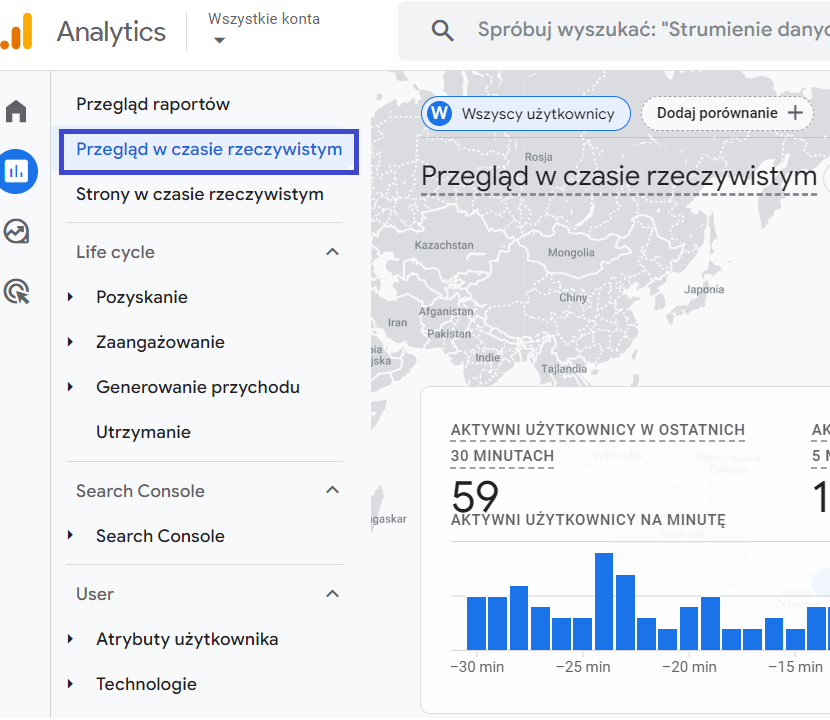
Bez wątpienia można tam znaleźć kilka ciekawych informacji np. o kluczowych zdarzeniach w ostatnich minutach. Dzięki temu możemy zweryfikować, czy w sklepie dokonują się zakupy.
Niestety wszystkie dane w raporcie są ograniczone do ostatnich 30 minut.
Szkoda, bo wgląd w dane z całego dnia mógłby być przydatny.
Przy okazji tych przeglądów zauważyłem, że na dwóch różnych kontach pojawiają się strony z błędem 404 (sekcja: Tytuł strony i nazwa ekranu).
Częste występowanie tych błędów może obniżyć liczbę zamówień w sklepie.
Dodatkowo prowadzi to do marnowania budżetu reklamowego (niższy ROAS i wyższe CPA).
Czy kliknięcia z Google Ads prowadzą do stron z błędem 404?
Google Ads zwykle wykrywa nieaktywne strony docelowe.
W takich przypadkach reklamy są automatycznie wstrzymywane.
Problem zaczyna się, gdy pierwsza strona działa poprawnie, a dopiero kolejna generuje błąd 404.
W praktyce może to wyglądać tak:
- Użytkownik klika reklamę produktową Google Ads
- Czyta opis produktu
- Przechodzi do konfigurowania zakupu np. wybiera inny rozmiar produktu
- Strona z nowym rozmiarem otwiera się z błędem 404
System nie wykryje problemu, bo strona docelowa działała poprawnie.
Niestety prowadzi to do marnowania budżetu.
Diagnostyka błędu 404 w Google Analytics 4
Otwórz Google Analytics 4.
Przejdź do sekcji Raporty.
Wybierz zakładkę Zaangażowanie i potem Strony i ekrany
Dodaj wymiar Sesja źródło / medium
Wyszukaj 404
Ten widok pozwoli Ci sprawdzić, który kanał generuje najwięcej odsłon stron z błędem 404.
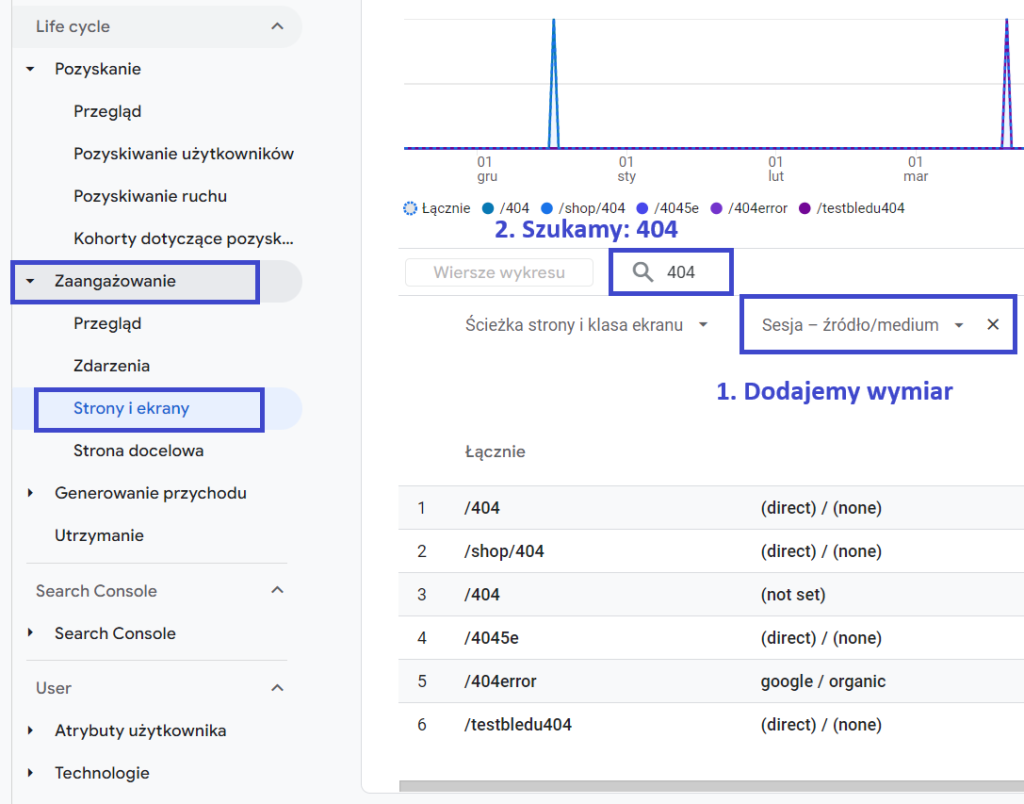
Jak odszukać podstrony prowadzące do błędu 404?
Gdy już zidentyfikujesz kanał, pora odnaleźć dokładne miejsce błędu.
W tym celu warto skorzystać z eksploracji w GA4.
Otwórz sekcję Eksplorowanie.
Przejdź do opcji Eksploracja sekwencji ścieżki.
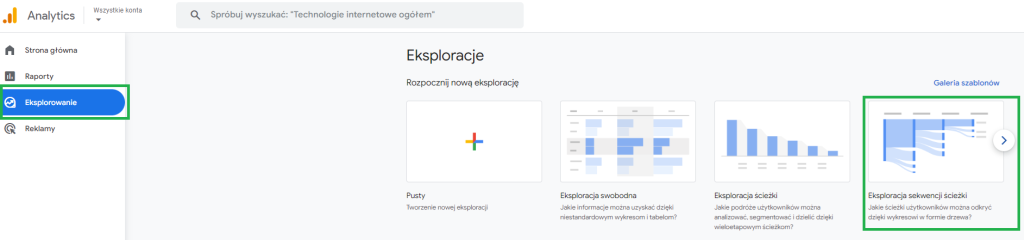
Kliknij „Zacznij od początku” w prawym górnym rogu.
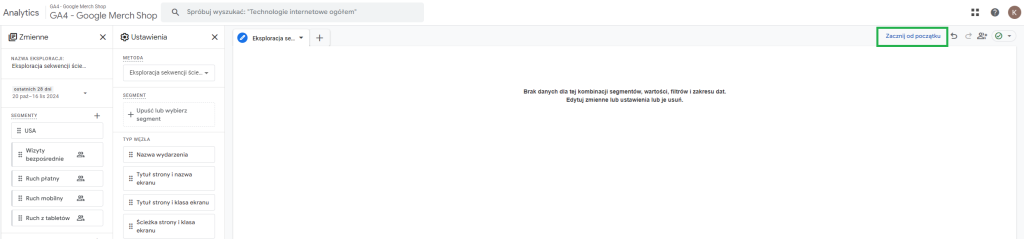
Wybierz „Punkt końcowy” a potem „Tytuł strony i nazwa ekranu„
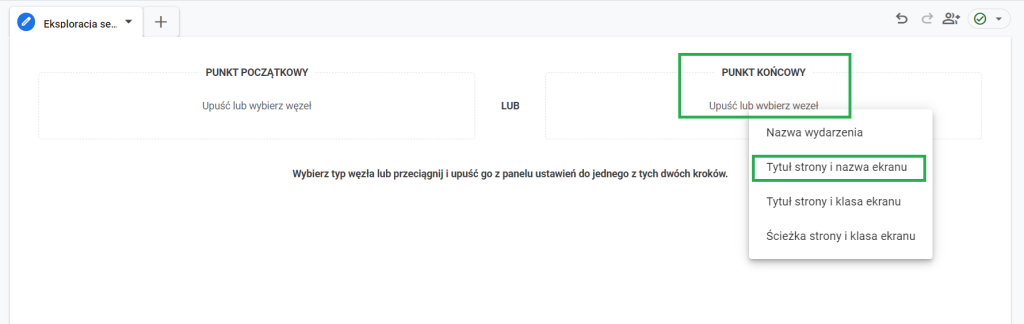
Wyszukaj „404”
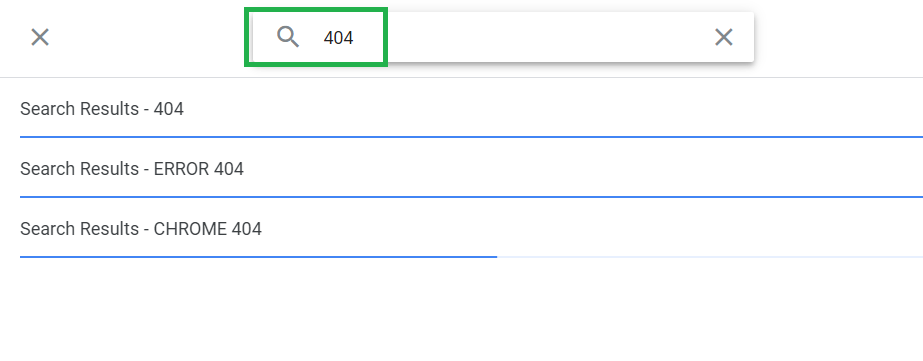
To pozwoli zidentyfikować strony najczęściej prowadzące do błędu 404.
Następnie możesz samodzielnie odtworzyć ścieżkę użytkownika i zobaczyć, co wywołuje problem.
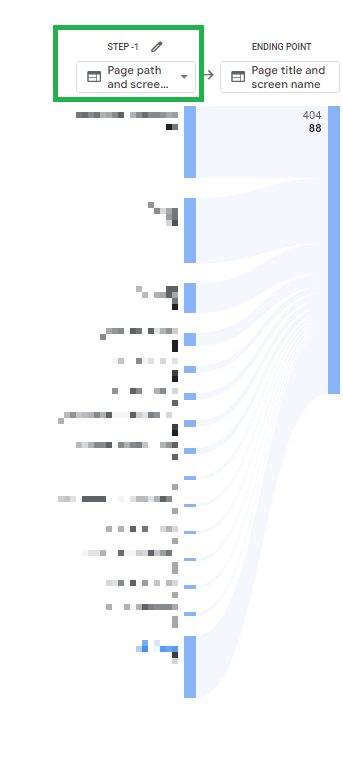
Technikę tę warto stosować, gdy zauważysz spadek sprzedaży po wprowadzeniu zmian w kodzie sklepu lub innych modyfikacjach na stronie.
Nieoczekiwane obniżenie skuteczności może wynikać z tego typu błędów, które zwykle są trudne do wykrycia na pierwszy rzut oka.
Wyeliminowanie usterki powinno również przełożyć się na poprawę efektywności reklam w Google Ads.